
文章图片
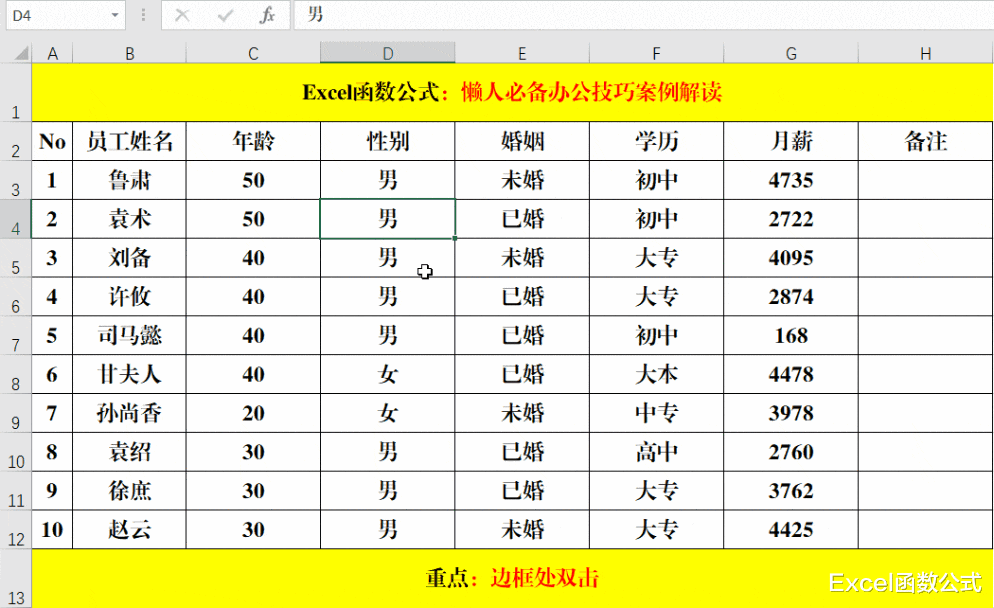
文章图片
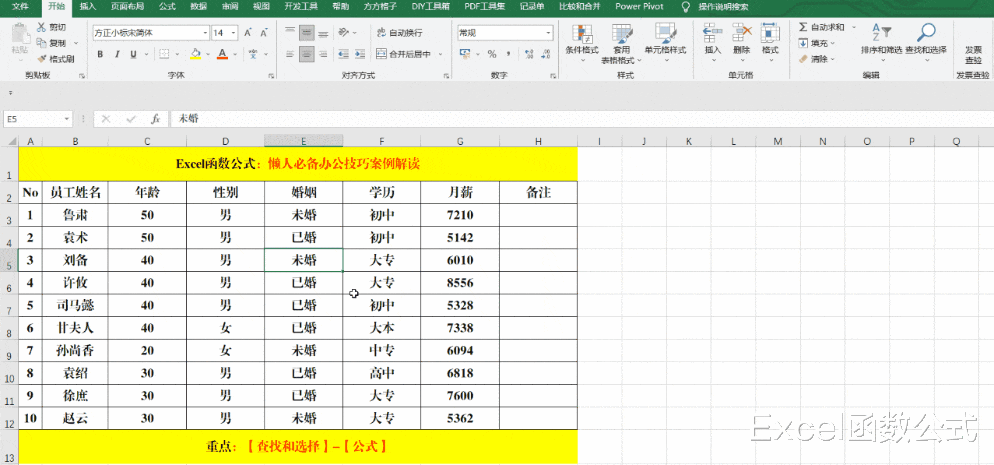
文章图片
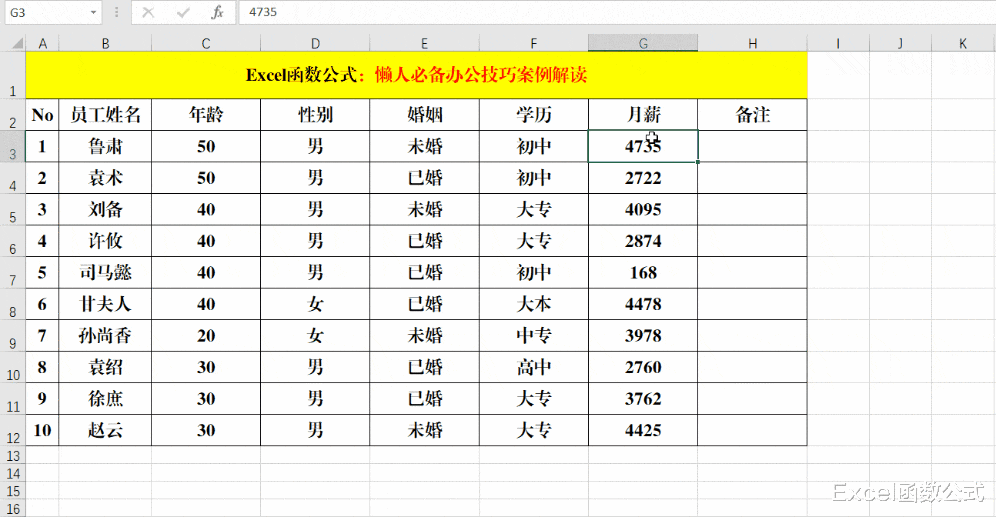
文章图片
技巧 , 往往是聪明的懒人发现和总结的 , 实际的办公中 , 也是同样的道理……今天 , 小编给大家分享的这6个Excel技巧 , 懒人必备 , 办公也必备!
一、Excel技巧:快速隐藏行列 。
方法:
将光标移动到行号或列标处 , 待鼠标变成双向十字箭头时 , 向左或向上移动即可 。
解读:
如果要取消隐藏 , 选中隐藏行号或列
二、Excel技巧:工作表内快速跳转 。
方法:
在单元格的相应边框处双击即可 。
解读:
此方法在数据表较大 , 数据较多的情况非常有效 。
三、Excel技巧:快速调整两列位置 。
方法:
选中目标列 , 按住Shift键 , 当光标变成双向十字箭头时 , 移动到目标位置即可 。
解读:
如果需要调整的数据中含有合并单元格 , 则无法完成调整 。
四、Excel技巧:快速定位公式 。
方法:
单击工作表中的任意单元格区域 , 【查找和选择】-【公式】 。
解读:
除了定位【公式】外 , 还可以定位【批注】、【常量】等 。
五、Excel技巧:快速选中连续区域 。
【物流|这7个Excel技巧,懒人必备,办公必备!】
方法:
选中部分区域后 , 按住Shift键 , 将光标移动到选中区域边框的边缘 , 待鼠标变成双向十字箭头时 , 双击即可 。
解读:
区域也可以是单个单元格 。
六、Excel技巧:回复排序 。
目的:撤销排序 , 使数据恢复到原始状态 。
方法:
根据NO(序号)升序排序即可 。
解读:
如果数据区域中 , 没有No(序号) , 可以在备注列或者新列中插入No(序号) 。
七、Excel技巧:快速核对数据 。
方法:
选定目标单元格 , 快捷键Ctrl+\\(反斜杠) , 填充颜色即可 。
解读:
没有被填充颜色的值相同 , 填充了颜色的值不同 。
- 安卓|微信上线新功能,这次群主和管理员笑了
- |这些领域的科技股将成为中长线牛股
- 谷歌|首发Andorid 13!谷歌Pixel 6a新机发布:3000块 这配置让国产厂商侧目
- AI芯片这个高速增长的市场上|英特尔推出新一代ai训练芯片gaudi2
- 旗舰机|618临近,这3款旗舰机有望降价,想买手机不防先等一等,价格更香
- 中兴|国产手机就需要这种死磕「真·全面屏」的
- 金蝶|告别Win拥抱Mac,这些技巧你都知道么
- 亚马逊|抖音小店无货源,担心品质退货率高影响店铺流量?这招交给你
- 芯片设计|后悔,三年前的iPhone就这么放弃了
- mp4|老人专属MP4,体验这款国产小众品牌播放器,手提环是亮点之一
